标签:style blog http color strong 文件
[Git]Git远程仓库的简单应用
前段时间老哥让看看Git,说可以多多了解一些开源的东西,本菜鸟果断听从,从网上了解有关资料,看看这到底是个什么东东.不过脑容量有限并且临时有点事,最近才抽出时间实际操作了一下.只了解了很简单的一个流程,遂记之以备后用.
言归正传,我是在开源中国上注册的账号,就以之为例,别的地方没试过,想必也是大同小异吧.
1. 当然是注册账号啦 Go to https://git.oschina.net/signup 用人家东西,自然要听人家的吩咐,填个表格咯
Like this:
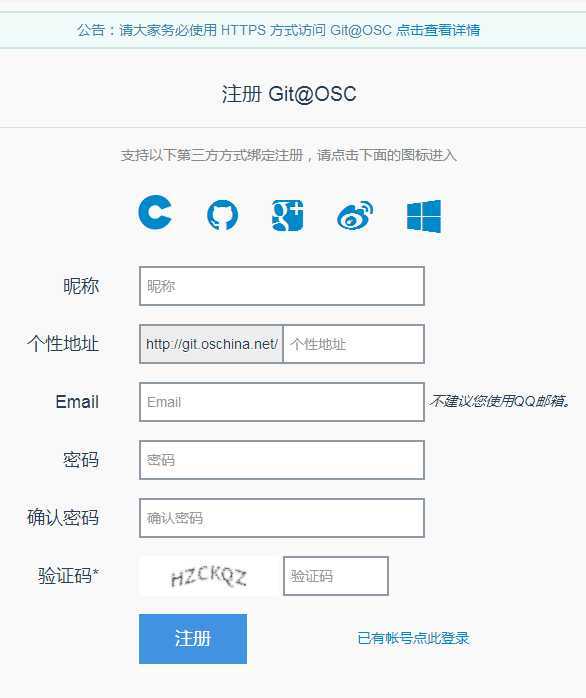
2. 下载安装Git客户端
http://git-scm.com/download/win
这个就不用多说了,本小丝用不起高端Mac,只能一win到底了,呵呵
3. 下面就是要找个远程仓库里的项目让我们折腾一番了,自己是管理员就不用说了,想怎么整就怎么整,如果是其他人的私有项目,就得征求一下管理员的同意,让他给你添加一个开发者的权限
有图有真相:
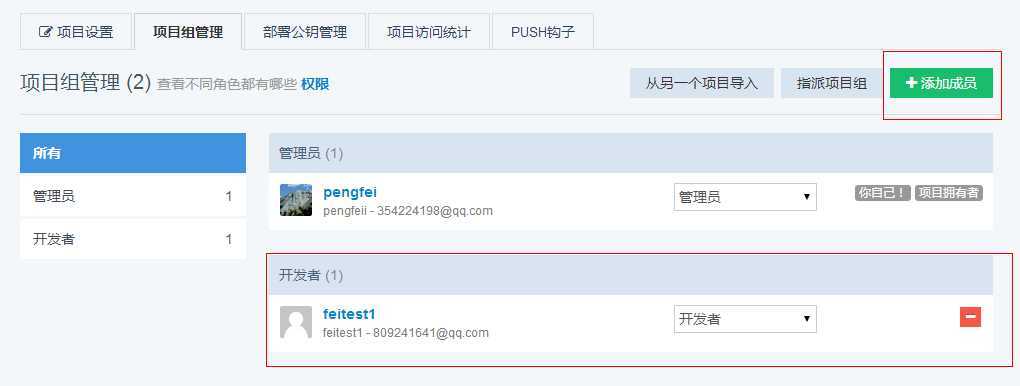
4. 好吧,终于来点实在的,clone远程项目到本地
先看图:
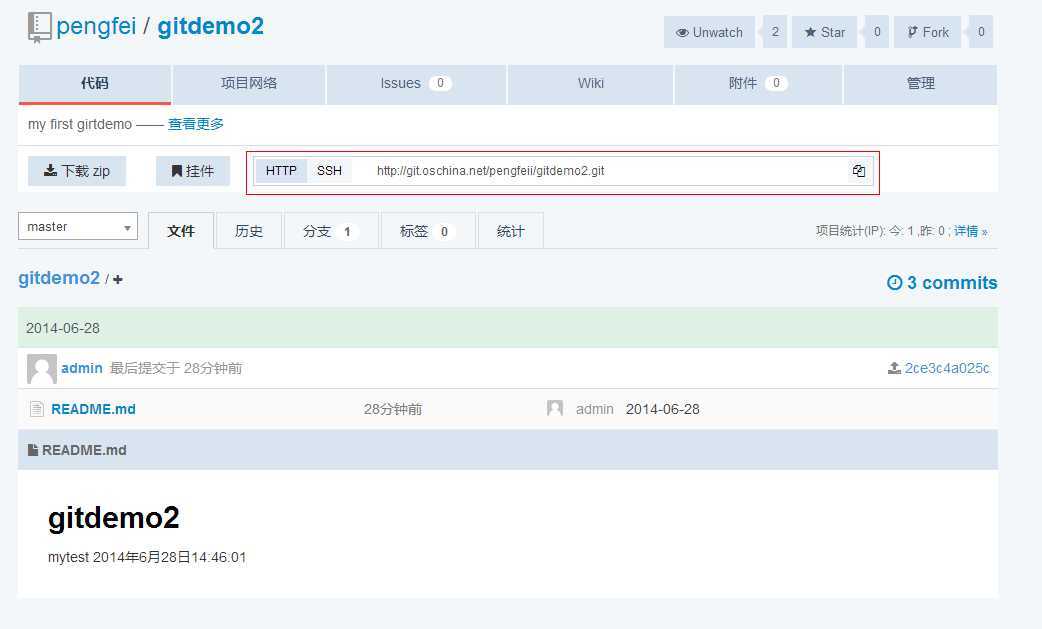
我把这个测试的项目改成公开的了,拿来测试,省点事哈,
打开Git的客户端,先说说命令行那个,小的毕竟图样,卖个萌先
你可以配置一下用户名,邮箱什么的,会体现在log里面,现在随便配置一下,我也不知道具体有啥用O(∩_∩)O~
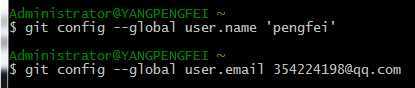
可以查看一下配置信息
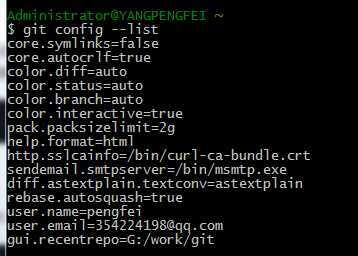
下面clone项目
$ git clone http://git.oschina.net/pengfeii/gitdemo2.git
其中 git clone 是关键字,后面的地址就是项目的地址,在上面的截图有标识
如果成功的话,会有信息提示
Like this:
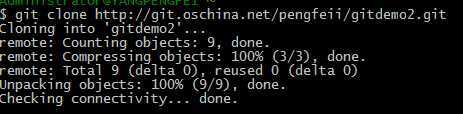
我们可以查看一下
$ ls
result:
里面就是你clone下来的项目
$ ls gitdemo2
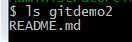
5. 对clone下来的项目进行一番折腾
1> 查看项目
$ cd gitdemo2
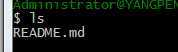
2> 修改内容
$ vi README.md
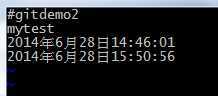
可以键入命令保存退出
:write
:quit
3> 暂存已修改的文件
$ git add README.md
4> 提交更新
$ git commit README.md -m ‘2014年6月28日15:55:12‘;

5> 将更新推送到远程仓库
$ git push origin master Username for ‘http://git.oschina.net‘: 809241641@qq.com Password for ‘http://809241641@qq.com@git.oschina.net‘:
用的是新建的测试账号
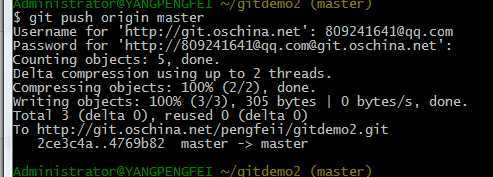
这样网站上远程仓库的数据就改变了
毫无ps痕迹:
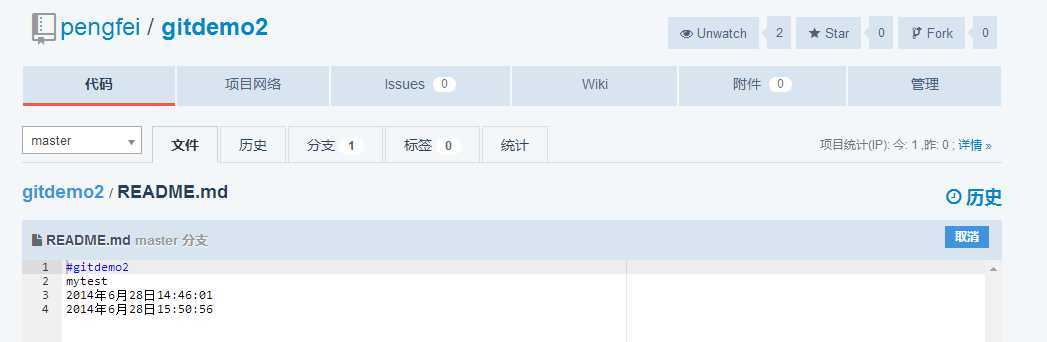
总之,事情就是这么个事情,情况就是这么个情况,我对Git也是初学,还有很多东西都不了解,不过暂时就用到这些,其他的以后再说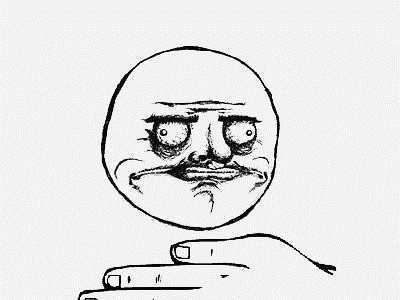
有错误的请多指正,另外这里http://git.oschina.net/progit/index.html对git的讲解蛮全的大家可以看看,真的蛮全的
[Git]Git远程仓库的简单应用,布布扣,bubuko.com
标签:style blog http color strong 文件
原文地址:http://www.cnblogs.com/pengfeii/p/3813476.html